|
Zawartość mapy |

|

|
|
|
Zawartość mapy |

|

|
Zawartość mapy
Narzędzie służy do zarządzania widocznością serwisów i warstw na mapie oraz podglądu oznaczeń zastosowanych na mapie
W tej zakładce wyświetlane są wszystkie serwisy mapowe oraz warstwy wchodzące w skład serwisu.
Podgląd warstw
Aby zobaczyć jakie warstwy budują serwis należy kliknąć na przycisk ![]() znajdujący się przed nazwą serwisu.
znajdujący się przed nazwą serwisu.
Zmiana widoczności
Aby zmienić widoczność warstwy lub serwisu na mapie należy odznaczyć w legendzie pole ![]()
Uwaga!
Po odznaczeniu widoczności wszystkich warstw w grupie (lub odznaczeniu widoczności całej grupy), można włączyć widoczność wszystkich warstw wchodzących w skład grupy poprzez:
Wciśnięcie na klawiaturze przycisku 'Ctrl', przytrzymując klawisz kliknąć lewym przyciskiem myszy na checkbox znajdujący się przed nazwą grupy.
Efekt: widoczność wszystkich warstwy w grupie zostanie włączona
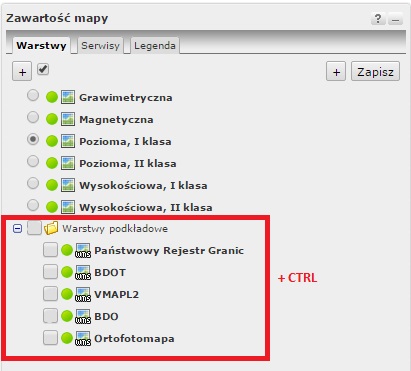
Stan gotowości serwisu
Stan gotowości serwisu w danej chwili rozróżniany jest za pomocą kolorowego oznaczenia znajdującego się przed nazwą serwisu.
|
prawidłowe wyświetlanie danych serwisu |
|
wyświetlane serwisy działają wolniej, ponieważ |
|
cache niedostępny |
|
błąd działania serwisu |
Typ serwisu
Typ serwisu rozróżniany jest za pomocą ikony umieszczonej przed nazwą serwisu
|
serwis dynamiczny |
|
|
serwis WMS |
|

Serwisy w legendzie przesuwać można metodą drag&drop. Kliknij na nazwę serwisu na liście. Trzymając wciśnięty lewy klawisz myszy, przesuń serwis nad lub pod inny serwis w legendzie.
Opcje dla serwisu (dostępne w menu kontekstowym)
Zmień nazwę |
Opcja umożliwia zmianę nazwy wyświetlanego serwisu
|
Przezroczystość |
Ustawienie przezroczystości serwisu, poprzez przesunięcie suwaka lub wpisanie wartości w pole liczbowe
|
Przesuń w dół |
Przesunięcie serwisu względem innych serwisów w kompozycji
|
Przesuń w górę |
Przesunięcie serwisu względem innych serwisów w kompozycji
|
Pełny widok |
Wyświetlenie pełnego widoku serwisu na mapie
|
Link do serwisu |
Wyświetlenie linku do serwisu (opcja dostępna dla serwisów WMS)
|
Link do widoku serwisu |
Wyświetlenie linku do aktualnego widoku serwisu (opcja dostępna dla serwisów WMS)
|
Usuń |
Narzędzie służące do usuwania serwisów. Aby przywrócić serwis, który został usunięty z listy domyślnych serwisów, należy odświeżyć aplikację mapową. |
Opcje dla warstw (dostępne w menu kontekstowym)
Zmień nazwę |
Opcja umożliwia zmianę nazwy wyświetlanego serwisu
|
Przezroczystość |
Ustawienie przezroczystości serwisu, poprzez przesunięcie suwaka lub wpisanie wartości w pole liczbowe
|
Przesuń w dół |
Przesunięcie serwisu względem innych serwisów w kompozycji
|
Przesuń w górę |
Przesunięcie serwisu względem innych serwisów w kompozycji
|
Pełny widok |
Wyświetlenie pełnego widoku serwisu na mapie
|
Link do serwisu |
Wyświetlenie linku do serwisu (opcja dostępna dla serwisów WMS)
|
Link do widoku serwisu |
Wyświetlenie linku do aktualnego widoku serwisu (opcja dostępna dla serwisów WMS)
|
Usuń |
Narzędzie służące do usuwania serwisów. Aby przywrócić serwis, który został usunięty z listy domyślnych serwisów, należy odświeżyć aplikację mapową. |
W zakładce Legenda wyświetlane są symbole użyte na mapie wraz z ich opisem.
Oznaczenia grupowane są na podstawie przynależności do serwisu i warstwy.
Uwaga!
W zakładce wyświetlane są wyłącznie te warstwy, które w danej skali są widoczne na mapie.
Okna narzędziowe, domyślnie otwierane są w prawej części okna przeglądarki.
Po przesunięciu kursora myszy na belkę okna narzędziowego, kursor przyjmuje postać strzałki nawigacyjnej ![]()
W trybie tym można przemieszczać okno narzędziowe w dowolne miejsce w oknie przeglądarki.
Aby ponownie umieścić okno narzędziowe w prawej części okna przeglądarki, należy przysunąć okno narzędziowe w prawą stronę. Zaznaczona kolorem szarym, zostanie prawa część okna przeglądarki. W obrębie tego pola, okna narzędziowe ustawiane są automatycznie na określonym miejscu (pod innymi, otwartymi oknami narzędziowymi).